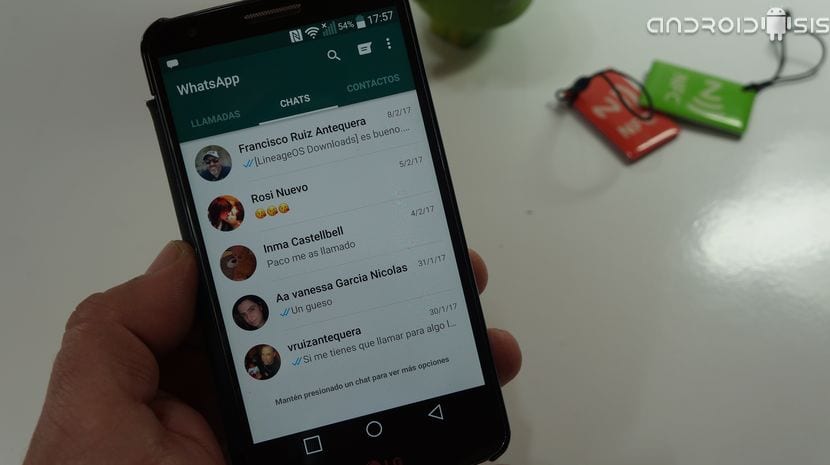Grįžtame su praktinėmis „Android“ pamokomis, šiuo atveju pamoka, kurioje aš žingsnis po žingsnio paaiškinsiu procedūrą, kurios reikia laikytis ištrinkite „WhatsApp“ būseną ir grįžkite į klasikinį „WhatsApp“ visą gyvenimą.
Kaip logiška ir tikėtina, kad turėsime paliesti savo sistemos failus, originalios „WhatsApp“ programos XML failą, kad galėtumėte laikytis šios mokymo programos, vienintelis reikalavimas yra tas, kad turite „Android“ terminalas, kuris anksčiau buvo įsišaknijęs kadangi, kaip sakiau jums, mums reikės turėti vartotojo teises, kad galėtume modifikuoti vieną šio „WhatsApp XML“ failo eilutę. Tai pasakykime, pradėkime dirbti, kad vadovautumės patarimais, kuriuos žingsnis po žingsnio paaiškinu pridedamame vaizdo įraše - vaizdo įraše, kuriame parodysiu, kad tikrai galite ištrinti „WhatsApp“ būsenas ir grįžti į klasikinę „WhatsApp“ grafinę sąsają.
Kaip ištrinti „WhatsApp“ būseną ir grįžti į klasikinį „WhatsApp“ visą gyvenimą
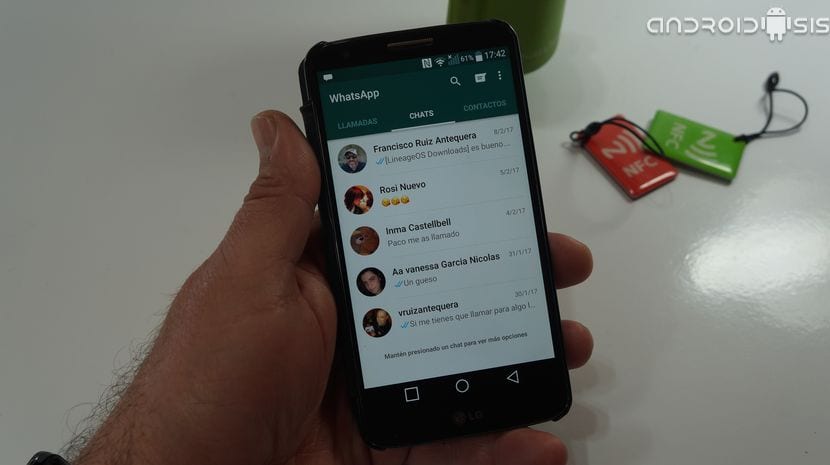
Pirmiausia atliksime šią praktinę „Android“ pamoką, kurioje aš jus mokau visiškai pašalinkite „WhatsApp“ būsenas ir grįžkite į senąją klasikinę „WhatsApp“ sąsają, ar jis sukurkite „WhatsApp“ atsarginę kopiją nes visų pirma bus visiškai ištrinti naujausią „WhatsApp“ versiją.
Kai pašalinsime naujausią „WhatsApp“ versiją, mes tai padarysime eikite per šią nuorodą ir atsisiųskite „WhatsApp“ 2.17.76 beta versiją, iš „Android“ nustatymų skiltyje „Sauga“ įgaliname parinktį, kad būtų galima įdiegti programas APK formatu, parinktį, kurios pavadinimas bus nežinomų šaltinių arba nežinomos kilmės, tada tęskite tai įdiegti „WhatsApp“ versija 2.17.76 Beta.

„WhatsApp“ versija 2.17.76 Beta
Dabar atidarome „WhatsApp“ programą, patvirtiname savo telefono numerį ir, jei taip yra, atkuriame „Google“ disko atsarginę kopiją. Kai tai bus padaryta Pamatysite, kaip toliau rodoma „WhstaApp“ arba „WhatsApp“ būsena. Tylu dabar, kai mes jį visiškai pašaliname, kad klasikinė „WhatsApp“ sąsaja būtų visą gyvenimą.
Visų pirma, eikite į „Google Play“ parduotuvę, ieškokite „WhatsApp“, įveskite programą, kurioje pamatysime, kad esame informuoti, kad yra nauja programos versija, Mes neturėtume jo atnaujinti, mes čia įvedame tik spustelėdami tris taškus, kurie rodomi viršuje dešinėje ir atžymėkite parinktį, kurioje sakoma „Automatiniai programų atnaujinimai“.

Kai tai bus padaryta, einame į „Android“ nustatymus, programas, atsisiųstas programas ir ieškome „WhatsApp“ programos ir spustelėkite ją. Įėję į vidų, mes spustelėkite parinktį Išvalyti talpyklą ir priversti sustabdyti programą ir patvirtinti uždarymą. Galimybė išvalyti talpyklą nuo 6.0 versijos „Android“ yra parinktyje Saugykla. EYE neištrinkite programos duomenų, jei nepaliksite jų kaip naujai įdiegtų ir turėsite dar kartą patvirtinti savo numerį ir atsisiųsti atsarginę kopiją !!.
Dabar mes turime atidaryti pasirinktą šakninių failų naršyklę, rekomenduoju ES failų naršyklė kurį naudoju vaizdo įraše, kurį palikau jums įrašo pradžioje.
Iš „Root File Explorer“ atliekame šiuos veiksmus:
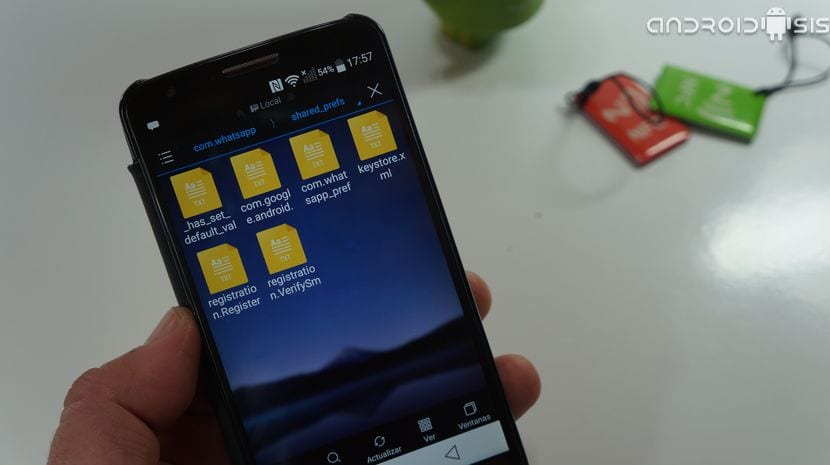
com.whatsapp_preferences.xml
- einame į maršrutą / kokia yra sistemos šaknis
- mes įeiname į aplanką duomenys
- vėl įeiname į aplanką duomenys
- Mes ieškome aplanko com.whatsapp ir mes įėjome į jį
- Mes ieškome aplanko Shared_Prefs ir mes įėjome į jį
- Dabar mes ieškome failo com.whatsapp_pref, paspaudžiame ant jo ir pasirenkame parinktį atidarykite naudodami ES pastabų redaktorių.
- Atidarius spustelėkite pieštuką kuris pasirodo ES pastabų redaktoriaus ekrano viršuje redaguoti XML failą.
- Dabar jūs tiesiog turite ieškoti linijos Ką tai sako
- Ištriname „1“ tarp kabučių ir dedame nulį „0“.
- dalykas turėtų atrodyti taip:
- Išeiname iš redaktoriaus spustelėdami mygtuką „Atgal“ du kartus ir kai jis mūsų klausia, ar norime išsaugoti, sakome TAIP.
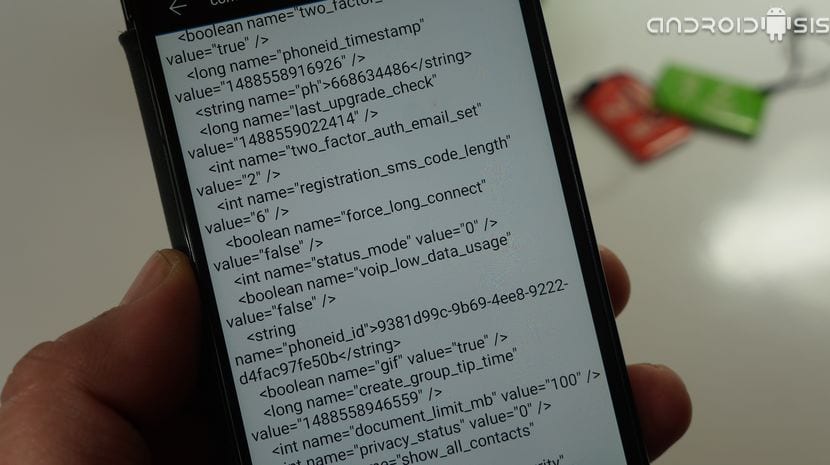
Dabar galime atidaryti „WhatsApp“ programą, kad pamatytume, kaip tai nustebino Ką tik pašalinome „WhatsApp Status“ ir vėl turime klasikinę „WhatsApp“ sąsają Be pėdsakų laimingų „WhatsApp“ būsenų, kurios sukelia tiek daug diskusijų ir kad beveik nė vienas vartotojas jo tiesiog neįtikino.